소개
Nginx는 모든 크기의 웹 사이트 및 응용 프로그램을 호스팅하는 데 사용되는 무료이자 오픈 소스 웹 서버입니다. 이 소프트웨어는 메모리 리소스에 대한 낮은 영향, 높은 확장성 및 안전하고 예측 가능한 성능을 제공할 수 있는 모듈화된 이벤트 기반 아키텍처로 알려져 있습니다. 웹 서버로서의 역할뿐만 아니라 Nginx는 로드 밸런서, HTTP 캐시 및 역방향 프록시로도 작동합니다.
이 가이드에서는 Debian 10 서버에 Nginx를 설치합니다.
전제 조건
이 가이드를 시작하기 전에 서버에 sudo 권한이 있는 일반 사용자 계정이 구성되어 있어야 합니다. 또한 활성화된 방화벽이 있어야 합니다. Debian 10용 초기 서버 설정 가이드를 따라 이를 설정하는 방법을 알아볼 수 있습니다.
단계 1 – Nginx 설치
Nginx는 Debian의 기본 소프트웨어 저장소에 있으므로 전통적인 패키지 관리 도구를 사용하여 설치할 수 있습니다.
먼저 로컬 패키지 인덱스를 최신 상태로 업데이트하여 외부 소스의 변경 사항을 반영하세요:
그런 다음 nginx 패키지를 설치하세요:
설치를 확인하려면 Y를 입력하고 Enter를 누르세요. 그러면 apt가 Nginx와 필요한 종속 항목을 서버에 설치합니다.
단계 2 – 방화벽 조정
Nginx를 테스트하기 전에 외부 접속을 허용하도록 방화벽 설정을 수정해야 합니다. 전제 조건에 따라 서버 접근을 제한하기 위해 UFW 방화벽이 구성되어 있는 것으로 가정합니다.
Nginx 설치 중에 UFW에 자체 등록하여 방화벽을 통해 Nginx에 대한 액세스를 활성화하거나 비활성화할 수 있는 몇 가지 응용 프로그램 프로필을 제공합니다.
다음을 입력하여 ufw 애플리케이션 프로필을 나열합니다:
다음과 같은 애플리케이션 프로필 목록이 표시되어야 합니다:
OutputAvailable applications:
...
Nginx Full
Nginx HTTP
Nginx HTTPS
...
보시다시피, Nginx에 대한 세 가지 프로필이 있습니다:
- Nginx Full: 이 프로필은 포트
80(일반, 암호화되지 않은 웹 트래픽)와 포트443(TLS/SSL 암호화 트래픽)을 모두 엽니다. - Nginx HTTP: 이 프로필은 포트
80(일반, 암호화되지 않은 웹 트래픽)만 엽니다. - Nginx HTTPS: 이 프로필은 포트
443만 엽니다 (TLS/SSL 암호화된 트래픽)
구성한 트래픽을 허용하는 가장 제한적인 프로필을 활성화하는 것이 좋습니다. 이 가이드에서 아직 서버에 TLS/SSL을 구성하지 않았으므로 포트 80에서 HTTP 트래픽만 허용해야 합니다.
다음을 입력하여 이를 활성화할 수 있습니다:
변경 사항을 확인하려면 다음을 입력할 수 있습니다:
출력에는 허용된 HTTP 트래픽이 표시됩니다:
OutputStatus: active
To Action From
-- ------ ----
OpenSSH ALLOW Anywhere
Nginx HTTP ALLOW Anywhere
OpenSSH (v6) ALLOW Anywhere (v6)
Nginx HTTP (v6) ALLOW Anywhere (v6)
단계 3 – 웹 서버 확인
설치 프로세스의 끝에서 Debian 10은 Nginx를 시작합니다. 웹 서버는 이미 실행 중이어야 합니다.
서비스가 실행 중인지 확인하려면 systemd 이닛 시스템을 사용하여 다음을 입력할 수 있습니다:
Output● nginx.service - A high performance web server and a reverse proxy server
Loaded: loaded (/lib/systemd/system/nginx.service; enabled; vendor preset: enabled)
Active: active (running) since Tue 2022-06-28 18:42:58 UTC; 49s ago
Docs: man:nginx(8)
Main PID: 2729 (nginx)
Tasks: 2 (limit: 1167)
Memory: 7.2M
CGroup: /system.slice/nginx.service
├─2729 nginx: master process /usr/sbin/nginx -g daemon on; master_process on;
└─2730 nginx: worker process
이 출력은 서비스가 성공적으로 시작되었음을 보여줍니다. 그러나 이를 실제로 테스트하는 가장 좋은 방법은 Nginx에서 페이지를 요청하는 것입니다.
소프트웨어가 제대로 실행되고 있는지 확인하기 위해 기본 Nginx 랜딩 페이지에 액세스하여 서버의 IP 주소로 이동할 수 있습니다. 서버의 IP 주소를 모르는 경우 서버의 명령 프롬프트에서 다음을 입력할 수 있습니다:
몇 줄의 결과가 반환됩니다. 각각을 웹 브라우저에서 시도하여 작동 여부를 확인할 수 있습니다.
서버의 IP 주소를 알고 있다면 해당 주소를 브라우저의 주소 표시줄에 입력하십시오:
http://your_server_ip
기본 Nginx 랜딩 페이지가 웹 브라우저에 나타납니다:
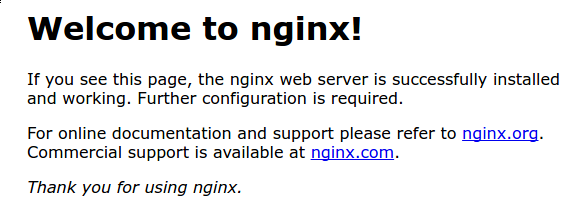
이 페이지는 서버가 올바르게 실행되고 있음을 보여주기 위해 Nginx와 함께 제공됩니다.
단계 4 – Nginx 프로세스 관리
웹 서버를 실행하고 나면 몇 가지 기본 관리 명령을 검토할 수 있습니다.
웹 서버를 중지하려면 다음을 입력하십시오:
중지된 웹 서버를 시작하려면 다음을 입력하십시오:
서비스를 중지한 다음 다시 시작하려면 다음을 입력하십시오:
구성 변경을 수행하는 경우 Nginx는 종종 연결을 끊지 않고 다시로드할 수 있습니다. 이를 위해 다음을 입력하십시오:
기본적으로 Nginx는 서버 부팅 시 자동으로 시작하도록 구성되어 있습니다. 원하지 않는 경우 이 동작을 비활성화하려면 다음을 입력하십시오:
부팅시 서비스를 다시 활성화하려면 다음을 입력할 수 있습니다:
단계 5 – 서버 블록 설정(선택 사항)
Nginx 웹 서버를 사용할 때, 서버 블록 (Apache의 가상 호스트와 유사함)은 구성 세부 정보를 캡슐화하고 단일 서버에서 여러 도메인을 호스팅하는 데 사용할 수 있습니다. 다음 명령어에서는 your_domain을(를) 사용자의 도메인 이름으로 바꿉니다. 디지털오션(DigitalOcean)과 함께 도메인 이름을 설정하는 방법에 대한 자세한 내용은 디지털오션 DNS 소개을(를) 참조하십시오.
Debian 10에서 Nginx는 기본적으로 하나의 서버 블록을 활성화하며, 이는 /var/www/html 디렉터리에서 문서를 제공하도록 구성됩니다. 단일 사이트에 대해서는 잘 작동하지만, 여러 사이트를 호스팅하는 경우 관리하기 어려워질 수 있습니다. /var/www/html을 수정하는 대신, /var/www 내에 your_domain 웹사이트를 위한 디렉터리 구조를 만들고, 다른 사이트와 일치하지 않는 경우 기본 디렉터리로서 /var/www/html을 그대로 두십시오.
your_domain의 디렉터리를 다음과 같이 만들어 주십시오. 부모 디렉터리를 만들기 위해 -p 플래그를 사용하십시오.
다음으로, 현재 시스템 사용자를 참조해야 하는 $USER 환경 변수를 사용하여 디렉터리의 소유권을 할당하십시오.
만약 umask 값을 수정하지 않았다면 웹 루트의 권한이 올바르게 설정되어 있어야 합니다. 그러나 확인할 수 있도록 다음을 입력하여 확인할 수 있습니다.
다음으로, nano 또는 선호하는 텍스트 편집기를 사용하여 샘플 index.html 페이지를 만듭니다.
내부에 다음과 같은 샘플 HTML을 추가하십시오:
<html>
<head>
<title>Welcome to your_domain</title>
</head>
<body>
<h1>Success! Your Nginx server is successfully configured for <em>your_domain</em>. </h1>
<p>This is a sample page.</p>
</body>
</html>
작업을 완료하면 파일을 저장하고 닫으십시오. nano에서는 CTRL + X를 누르고 Y를 입력한 후 ENTER를 눌러서 이 작업을 수행할 수 있습니다.
이 콘텐츠를 제공하려면 Nginx가 사용자 정의 웹 루트를 가리키는 올바른 지시문이 포함된 서버 블록을 만들어야 합니다. 기본 구성 파일을 직접 수정하는 대신 다음 경로에 새로운 파일을 만들어주세요: /etc/nginx/sites-available/your_domain:
다음 구성 블록을 추가하십시오. 이는 기본 구성과 유사하지만 새 디렉터리와 도메인 이름에 맞게 업데이트되었습니다:
server {
listen 80;
listen [::]:80;
root /var/www/your_domain/html;
index index.html index.htm index.nginx-debian.html;
server_name your_domain www.your_domain;
location / {
try_files $uri $uri/ =404;
}
}
새 디렉터리에 대한 업데이트된 root 구성과 도메인 이름에 대한 server_name을 확인하세요. your_domain을 실제 도메인 이름으로 교체해야 합니다.
다음으로, Nginx가 시작할 때 읽는 sites-enabled 디렉터리 내에서 사용자 정의 구성 파일에 대한 심볼릭 링크를 만들어 이 서버 블록을 활성화하십시오:
이제 서버에는 두 개의 서버 블록이 활성화되어 있으며, 이 블록은 요청을 처리하기 위해 listen 및 server_name 지시문에 따라 응답합니다(이러한 지시문이 Nginx에서 어떻게 처리되는지에 대한 자세한 내용은 여기에서 읽을 수 있습니다here):
your_domain:your_domain및www.your_domain에 대한 요청에 응답합니다.default: 다른 두 블록과 일치하지 않는80포트의 모든 요청에 응답합니다.
추가 서버 이름을 구성 파일에 추가하여 발생할 수 있는 해시 버킷 메모리 문제를 피하려면 /etc/nginx/nginx.conf 파일에서 하나의 값만 조정해야합니다. 파일을 열어보세요:
server_names_hash_bucket_size 지시문을 찾고 라인의 # 기호를 제거하여 주석 처리를 해제합니다:
...
http {
...
server_names_hash_bucket_size 64;
...
}
...
작업을 완료한 후 파일을 저장하고 닫으세요.
다음으로 Nginx 파일에 구문 오류가 없는지 확인하는 테스트를 수행하세요:
문제가 없다면 다음은 출력됩니다:
Outputnginx: the configuration file /etc/nginx/nginx.conf syntax is ok
nginx: configuration file /etc/nginx/nginx.conf test is successful
구성 테스트가 통과되면 변경 사항을 적용하기 위해 Nginx를 재시작하세요:
Nginx는 이제 도메인 이름을 제공해야합니다. 이를 확인하기 위해 http://your_domain으로 이동하여 테스트할 수 있습니다. /var/www/your_domain/html/index.html 폴더에서 만든 사용자 정의 HTML이 여기에 렌더링되어야합니다:

단계 6 – 중요한 Nginx 파일 및 디렉토리 익히기
이제 Nginx 서비스 자체를 관리하는 방법을 알았으므로 몇 가지 중요한 디렉토리와 파일을 익히는 데 시간을 투자할 수 있습니다.
내용
/var/www/html: 실제 웹 콘텐츠는 기본적으로/var/www/html디렉토리에서 제공됩니다. 기본적으로 이 디렉토리에는 이전에 보았던 기본 Nginx 페이지만 포함되어 있습니다. Nginx 구성 파일을 수정하여 이를 변경할 수 있습니다.
서버 구성
/etc/nginx: Nginx 구성 디렉토리입니다. 모든 Nginx 구성 파일이 여기에 있습니다./etc/nginx/nginx.conf: 주요 Nginx 구성 파일입니다. 여기서 Nginx 전역 구성을 변경할 수 있습니다./etc/nginx/sites-available/: 사이트별 서버 블록을 저장할 수 있는 디렉토리입니다. 이 디렉토리에서 찾은 구성 파일은sites-enabled디렉토리에 연결되지 않는 한 Nginx가 사용하지 않습니다. 일반적으로 모든 서버 블록 구성은 이 디렉토리에서 수행한 후 다른 디렉토리로 링크를 걸어 활성화합니다./etc/nginx/sites-enabled/: 활성화된 사이트별 서버 블록이 저장되는 디렉토리입니다. 일반적으로 이 디렉토리에 있는 구성 파일로 링크를 걸어 생성합니다./etc/nginx/snippets: 이 디렉토리에는 Nginx 구성에서 다른 곳에 포함될 수 있는 구성 조각이 포함되어 있습니다. 반복 가능한 구성 세그먼트는 스니펫으로 리팩터링하는 좋은 후보입니다.
서버 로그
/var/log/nginx/access.log: Nginx가 그렇게 구성되지 않은 경우 웹 서버로의 모든 요청이 이 로그 파일에 기록됩니다./var/log/nginx/error.log: Nginx 오류는 이 로그에 기록됩니다.
결론
웹 서버를 설치했으므로 사용자에게 더 풍부한 경험을 제공하기 위해 제공할 수 있는 콘텐츠 유형 및 사용할 수 있는 기술에 대한 많은 옵션이 있습니다.
Source:
https://www.digitalocean.com/community/tutorials/how-to-install-nginx-on-debian-10













